Comprobador de voz pasiva en Word 2013
Es posible que ya sepa que Microsoft Word 2013 puede revisar su documento en busca de errores ortográficos, pero también hay otras cosas que puede verificar. Las opciones para el corrector ortográfico y gramatical se encuentran en un menú en el área Backstage de Word 2013 e incluyen un corrector de voz pasivo.
El verificador de voz pasivo no está activado en el programa de manera predeterminada, pero se puede habilitar con solo unos pocos pasos. Entonces, si tiene un maestro, jefe o colega que verifica la gramática de su trabajo, entonces incluir una verificación de voz pasiva antes de enviar su trabajo puede ayudar a eliminar algunos problemas potenciales.
Verifique la voz pasiva en Microsoft Word 2013
Estos pasos se realizaron en Microsoft Word 2013. Puede seguir los pasos de este artículo para aprender a verificar la voz pasiva en Word 2010.
Paso 1: abre Microsoft Word 2013.
Paso 2: haz clic en la pestaña Archivo en la esquina superior izquierda de la ventana.

Paso 3: haga clic en el botón Opciones en la columna en el lado izquierdo de la ventana.
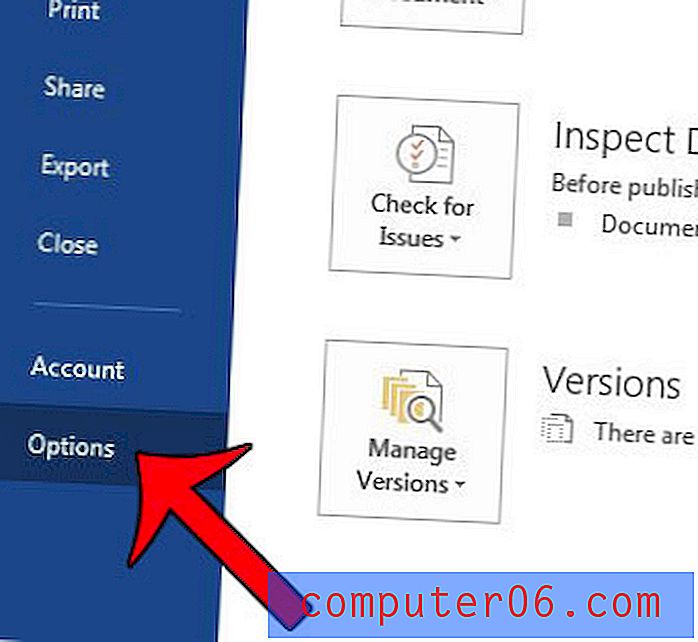
Paso 4: haga clic en la opción Revisión en la columna del lado izquierdo de la ventana Opciones de Word .
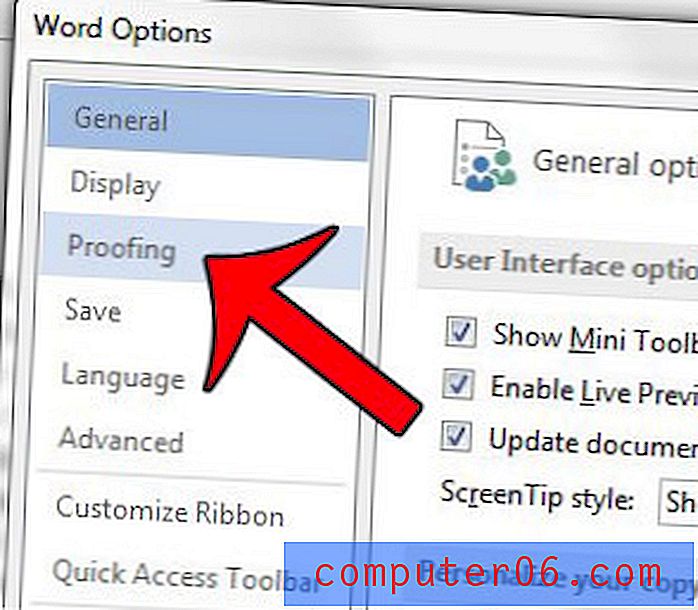
Paso 5: haga clic en el botón Configuración a la derecha de Grammar Only en la sección Al corregir la ortografía y la gramática en Word de la ventana.
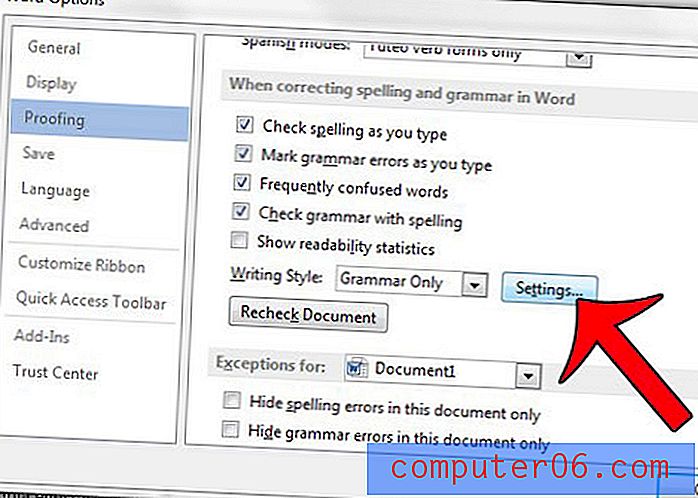
Paso 6: desplácese hacia abajo y marque la casilla a la izquierda de las oraciones pasivas en la sección Estilo de la ventana, luego haga clic en el botón Aceptar .
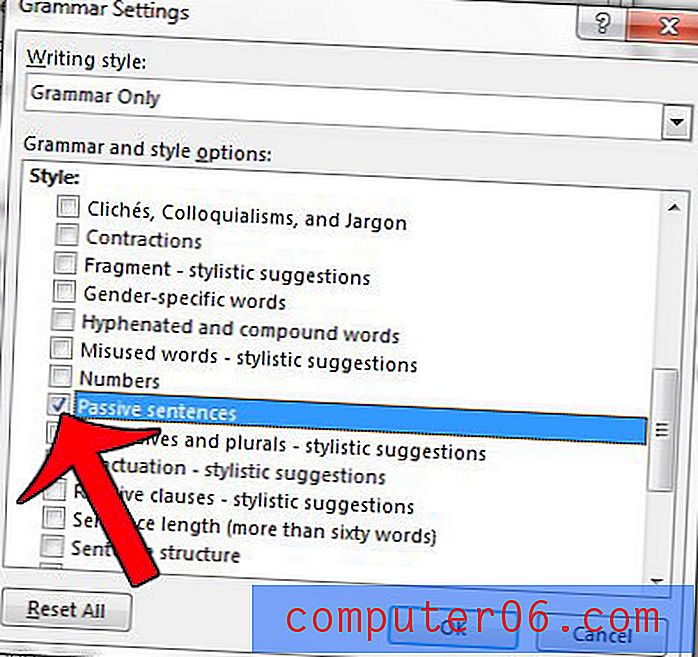
Cada vez que ejecute el corrector ortográfico y gramatical, incluirá un control de oraciones escritas en voz pasiva. Puede leer este artículo para aprender a revisar la ortografía y la gramática en su documento de Word 2013.



